نظرًا لأننا نعتمد بشكل متزايد على التكنولوجيا، تزداد أهمية البيانات. مع ظهور التكنولوجيا، تطورت أجهزة تخزين البيانات لتصبح أصغر حجمًا وأكثر سهولة في الوصول إليها. لكن كل حل جديد يأتي مع مجموعة منفصلة من التحديات، أحدها هو استعادة بيانات القرص الصلب لأنظمة Mac و Windows.
سواء كانت بيانات عملك أو بياناتك الشخصية، فإن فقدان البيانات أمر مؤسف دائمًا. لتجنب البؤس، يمكننا البحث عن العديد methods to استعادة البيانات من القرص الصلب الداخلي أو الخارجي على نظام التشغيل Windows أو Mac. من بين كل tools، هل فكرت يومًا كيف يمكنك اختيار الأكثر موثوقية وملاءمة؟ يهدف المقال إلى الإجابة على كل شكوكك. الآن، لنبدأ الرحلة!
ما هو الخطأ في القرص الصلب الخاص بك؟
في العصر الرقمي اليوم، أصبح فشل القرص الصلب أمرًا طبيعيًا. عند مواجهة القضايا، مثل الأسئلة الأساسية والحيوية ما أنواع فشل القرص الصلب الذي حدث؟ ما هو السبب المحدد وراء الفشل؟ كيف حلها؟ إذا لم تتمكن من معرفة المشكلة، واتخاذ إجراء متسرع لإصلاح محرك الأقراص الثابتة بنفسك، فمن المحتمل أن تفقد البيانات بشكل دائم. ما هو أسوأ، قد تقتل قرصك الصلب.
يجب أن تعلم أن الأطباء يصفون لك حسب أعراض ومرض معين. إذا وصف الطبيب دواءً لأمراض القلب لمريض مصاب بنزلة برد، فهنا يأتي الدجال. لتجنب أن تصبح دجالًا، دعنا نستكشف المشكلة والسبب بالضبط معًا!
- قرص صلب ميت
قد يتم تعريف القرص الصلب الميت على أنه ميت تقنيًا أو غير قابل للاستخدام أو يتعذر الوصول إليه. يمكن اعتبار القرص الصلب ميتًا لسببين أساسيين. أحدهما مشاكل منطقية / برمجية مثل نظام الملفات التالف أو البرامج الثابتة. والآخر هو المشاكل التقنية / الأجهزة مثل خلل في لوحة تحكم محرك الأقراص أو عطل IC. فيما يلي بعض الأسباب الأخرى لتوقف محرك الأقراص الثابتة وهي الحرارة ومشكلات الطاقة وتلف المياه والحوادث المؤسفة.
إذا واجهت تحديًا من قبل محرك أقراص ثابت معطل بمشكلة منطقية وتقنية، فيمكن أن يساعدك Recoverit في استعادة جميع بياناتك دون أسئلة. ومع ذلك، إذا كان محرك الأقراص الثابتة لديك ميتًا بسبب ارتفاع درجة الحرارة والغطس في الماء وبعض الأسباب المادية الأخرى. يُنصح بأن تأخذ محرك الأقراص الثابتة إلى الفني أولاً. أو يمكنك الاتصال بقسم خدمة العملاء Wondershare Recoverit للحصول على المساعدة.

لمزيد من التفاصيل حول كيفية الحكم على أن محرك الأقراص الثابتة لديك معطوب أم لا، يرجى النقر هنا - Dead Hard Drive.
- القرص الصلب المعطل
عند تعطل القرص الصلب، يتوقف عن العمل فجأة. وسيؤدي إلى فقدان البيانات بالكامل. فيما يلي بعض الأسباب التي قد تتسبب في تعطل محرك الأقراص الثابتة وتجبرك على البحث عن خيارات استعادة بيانات القرص الصلب.
إذا أخذنا أحدًا، على سبيل المثال، فإن العطل الكهربائي هو أحد الأسباب الرئيسية التي قد تتسبب في تعطل محرك الأقراص الثابتة. في الواقع، يعد PCB، في محرك الأقراص الثابتة، الجزء الأساسي الذي يلعب دورًا رئيسيًا في الاتصال والتنسيق والتحكم بين نظامك والقرص الصلب لكتابة البيانات وقراءتها. في حالات متعددة، يمكن أن يؤدي ارتفاع الكهرباء إلى إتلاف ثنائي الفينيل متعدد الكلور، وهذا يعني أنه يتعذر الوصول إلى بيانات محرك الأقراص الثابتة.
بعد تعطل القرص الصلب، الشيء الصحيح هو إيقاف تشغيل جهاز الكمبيوتر الخاص بك وطلب المساعدة المهنية. ولا تحاول إعادة إنشاء أقسام وتهيئة محرك الأقراص الثابتة. سيؤدي بعض السلوك غير اللائق إلى فقدان البيانات الأبدي.
لمزيد من التفاصيل حول أعراض تعطل القرص الصلب، يرجى النقر هنا - القرص الصلب المعطل .
- القرص الصلب التالف
قد يكون القرص الصلب التالف سببًا آخر لفشل محرك الأقراص الثابتة وأيضًا فقدان البيانات. قد يشير القرص الصلب التالف إلى حدوث تلف مادي أو تلف في البرنامج الثابت. محرك الأقراص الصلبة التالف مرتفع - يصدر صوت نقر أو حتى عندما يكون القرص قيد التشغيل. ومن الصورة التالية، تم تقسيم القرص الصلب إلى قطع. في هذه الحالة، من الحكمة أن تجمع كل قطعة بعناية وتأخذها إلى فني محلي لخدمة الإصلاح.

لمزيد من التفاصيل حول النصائح حول استرداد القرص الصلب التالف، يرجى النقر هنا - القرص الصلب التالف.
- فشل القرص الصلب
هل حدث لك فشل في القرص الصلب؟ إذا كنت منزعجًا من أحد السيناريوهات التالية على الإطلاق، فإن القرص الصلب يخبرك أنه سيفشل عاجلاً أم آجلاً.
- تكرار تعطل النظام أو إعادة التشغيل
- شاشة فارغة أو غير مستجيبة
- رسائل خطأ عند محاولة الوصول إلى الملفات
- الملفات المفقودة، الملفات التي يتم حذفها أو نقلها
- وحدة المعالجة المركزية (CPU) بطيئة بشكل غير عادي في الوصول إلى الملفات وفتحها
- أصوات غير منتظمة مثل النقر، النقر، الطحن، إلخ
الكثير من الناس have صعوبة في العثور على طرق لاستعادة نظام Windows 7 و Windows 10 و Mac بعد مواجهة عطل في القرص الصلب. لمنع حدوث ذلك، من المهم التأكد من الاحتفاظ بمحرك الأقراص الثابتة في مكان آمن طوال الوقت.
لمزيد من التفاصيل المتعلقة بأسباب وعلامات فشل القرص الصلب، يرجى النقر هنا - فشل القرص الصلب.
- قرص صلب مهيأ
قد يكون سبب نوع آخر من استعادة بيانات القرص الصلب بسبب أخطاء بشرية. لنفترض أن لديك محرك أقراص ثابتة ولكنك قمت بتهيئته عن طريق الخطأ. الآن، تحتاج إلى استعادة البيانات الخاصة بك من محرك أقراص ثابت يعمل بنظام Windows أو Mac! في السوق، هناك أنواع مختلفة من البرامج تم تطويرها لمساعدتك على استعادة ملفاتك الحيوية.
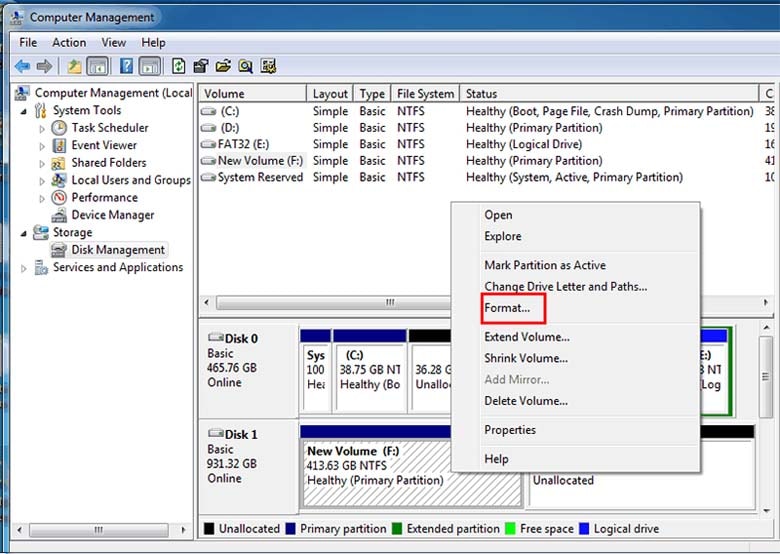
لمزيد من التفاصيل حول النصائح الخاصة باستعادة تنسيق القرص الصلب، يرجى النقر هنا - قرص صلب مهيأ.
[التلخيص] بعد معرفة الأنواع المحددة من الإعدادات الافتراضية لمحرك الأقراص الثابتة، إذا كانت لديك أسئلة حول كيفية استرداد بيانات محرك الأقراص الثابتة لنظامي التشغيل Mac و Windows. يمكنك النقر فوق لتشغيل الفيديو التالي، والذي سيخبرك بالطريقة الأكثر فعالية من حيث التكلفة لحفظ بياناتك من محرك أقراص ثابت تالف أو معطل أو معطل.
Wondershare Recoverit - أفضل برنامج لتشغيل أجهزة Mac & استعادة القرص الصلب لنظام التشغيل Windows
Wondershare Recoverit هي أداة استعادة البيانات التي يثق بها أكثر من 5،000،000 مستخدم. لذلك، من الواضح أنها أداة موثوقة لاستعادة البيانات. يساعدك على استعادة البيانات المفقودة - الصوت والفيديو والصور ورسائل البريد الإلكتروني وغير ذلك الكثير من جهاز الكمبيوتر الشخصي الذي يعمل بنظام Windows و Pendrive والقرص الصلب و USB وما إلى ذلك.
إلى جانب ذلك، يسمح لك أيضًا بمعاينة ملفاتك قبل استعادة البيانات للتأكد من أنك تستعيد الملف الدقيق الذي فقدته! فيما يلي الملامح الرئيسية لأداة Wondershare Recoverit:
- استعادة البيانات من محرك أقراص ثابت تالف ومهيأ على جهاز كمبيوتر يعمل بنظام التشغيل Mac أو Windows في 3 خطوات بسيطة؛
- معدل نجاح يصل إلى 98٪ لضمان إمكانية استعادة بياناتك "المفقودة"؛
- متوافق مع أكثر من 1000 تنسيق ملف، بما في ذلك جميع التنسيقات الشائعة تقريبًا ضمن أنواع ملفات الصور والفيديو والصوت؛
- يمكن أن تساعدك معاينة الملفات قبل الاسترداد في تحديد موقع الملف الهدف بسهولة
أعتقد الآن أنه يجب أن يكون لديك فهم أفضل لبرنامج استعادة البيانات Recoverit. لذلك دعنا ننتقل إلى كيفية استعادة بيانات Windows 7 و Windows 10 و Mac بعد فشل القرص الصلب والشكل.
البرنامج التعليمي: كيفية استرداد البيانات من القرص الصلب لنظام التشغيل Mac أو Windows؟
باستخدام Recoverit ل استعادة الملفات من القرص الصلب التالف ويندوز 7، ويندوز 10، نظام ماك، أو أي نظام تشغيل آخر بسيط للغاية. تحتاج فقط إلى تنزيله على جهاز كمبيوتر يعمل بنظام Windows أو Mac. والآن حان الوقت لاستعادة محرك الأقراص الثابتة الذي يعمل بنظام Windows أو Mac في ثلاث خطوات مريحة!
ملاحظة: إن تشغيل Recoverit في نظامي Mac و Windows هو نفسه، لذلك هنا آخذ نظام Windows للتوضيح.
- اختر موقعا
حدد الموقع الذي فقدت منه ملفك. ثم انقر فوق "ابدأ" لبدء المسح الشامل.

- فحص الموقع
قد يستغرق بضع دقائق أو ساعات لإكمال المسح حسب أنواع وأحجام الملفات المخزنة على القرص الصلب.

- استرداد الملفات
الآن، حدد الملفات التي تريد استردادها، وقم بالمعاينة للتأكد من أنها الملفات التي تريدها، وانقر فوق الزر "استرداد".

باستخدام هذه الخطوات البسيطة، يمكنك الذهاب إلى استعادة البيانات من قرص صلب مهيأ لنظام التشغيل Mac أو Windows 7 أو Windows 10. ويمكنك استخدامه لاستعادة البيانات في السيناريوهات التالية:
- استرجاع الملفات المحذوفة من سلة المحذوفات
- استرجاع الملفات من محرك أقراص USB المصاب بالفيروسات
- استعادة الملفات المفقودة من بطاقة SD
الاستنتاج
في الختام، هناك العديد من الأنواع المختلفة لأعطال القرص الصلب لنظامي Windows و Mac، وقد تم تصميم العديد من الطرق المختلفة لاستعادة بياناتك منه. إذا كنت في حيرة من أمرك بسبب فقدان البيانات والمشاكل المنطقية أو التقنية لمحرك الأقراص الثابتة، فإننا نوصي باستخدام Wondershare Recoverit لك، فهو حل شامل لاستعادة البيانات!
ملاحظة!
Recoverit ليس كلي القدرة. إذا تم تقسيم القرص الصلب إلى أجزاء، فإن أفضل طريقة وأكثرها فاعلية لاسترداد بيانات محرك الأقراص الثابتة هي طلب المساعدة من الفني المحلي. وإذا لم تكن معتادًا على فشل محرك الأقراص الثابتة، فضع في اعتبارك أن أي إجراء غير لائق قد يؤدي إلى إفراغ بيانات محرك الأقراص الثابتة إلى الأبد.
ما الخطأ في Drive
- استعد محرك الأقراص الخاص بك
- استعادة محرك الأقراص المهيأ
- استعادة محرك الأقراص الذي لم يتم اكتشافه
- استرجع بيانات محرك أقراص WD
- إحضار الملفات من محرك أقراص خارجي
- يمكن استعادة البيانات التي تم مسحها
- إصلاح محرك الأقراص الخاص بك
- القرص الصلب لا التمهيد؟ إصلاحه
- ماذا لو قرص غير مخصص؟
- التعامل مع تحطم القرص الصلب
- إصلاح القرص واستعادة البيانات
- تنسيق / مسح محرك الأقراصe
- تعرف على محرك الأقراص الخاص بك

Khalid Abdullahi
contributor Editor
Generally rated4.5(105participated)